Průvodce instalací Tor
Tor - jeden z nejoblíbenějších prohlížečů, který umožňuje uživateli zůstat zcela anonymní při používání Internetu. V tomto článku vám řekneme, jak správně nainstalovat tuto aplikaci do počítače nebo notebooku.
Tor nedávno rychle zvyšoval publikum svých uživatelů. Faktem je, že tento prohlížeč umožňuje zcela ignorovat blokování přístupu k určitým stránkám. Než začnete používat jakýkoli software, musíte jej nainstalovat. Tento případ není výjimkou.
Obsah
Nainstalujte prohlížeč Tor
Například se budeme podrobně zabývat instalací výše zmíněného prohlížeče na přenosných počítačích nebo počítačích s operačním systémem Windows. Kromě toho si promluvme o funkcích instalace aplikace pro zařízení založená na systému Android. V současné době existuje pouze jeden způsob, jak tyto úkoly splnit.
Aplikace pro operační systém Windows
Podobně je na PC nainstalována převážná většina programů a nástrojů. Aby proces prošel bez chyb, budeme krok za krokem malovat všechny kroky. Musíte provést následující:
- Nahráváme do počítače archiv s instalačními soubory prohlížeče Tor.
- Extrahujeme celý obsah archivu do samostatné složky. Musíte mít tři soubory - "adguardInstaller" , "torbrowser-install-ru" a textový soubor s instrukcí.
- Na doporučení vývojáře prohlížeče musíte nejprve nainstalovat aplikaci Adguard . Vzhledem k tomu, že Tor je anonymní prohlížeč, je v něm reklama. Adguard je totéž a zablokuje to pro vaše pohodlí. Instalační program tohoto softwaru jsme spustili ze složky, do které byl obsah archivu dříve extrahován.
- Nejdříve uvidíte malé okno s běžící čárou. Je zapotřebí chvíli počkat, až bude příprava na instalaci dokončena a takové okno zmizí.
- Po chvíli se zobrazí následující okno. V ní naleznete licenční smlouvu Adguard. Přečtěte si celý text nebo ne - je to na vás. V obou případech pokračujte v instalaci a klikněte na tlačítko "Přijímám podmínky" ve spodní části okna.
- Dalším krokem je výběr složky, do které bude program nainstalován. Doporučujeme, abyste navrhované místo nezměnili, protože ve výchozím nastavení bude nabídnut standardní složka "Program Files" . V tomto okně můžete také nastavit možnost vytváření zástupců na ploše. Chcete-li to provést, je třeba umístit nebo odstranit značku vedle příslušného řádku. Pak klikněte na tlačítko "Další" .
- V následujícím okně budete mít možnost nainstalovat další software. Buďte pozorní v této fázi, protože všechny parametry jsou okamžitě zapnuté. Přejdete-li k dalšímu kroku, budou tyto aplikace okamžitě nainstalovány. Můžete zakázat instalaci těch aplikací, které nepotřebujete. Chcete-li to provést, jednoduše změňte polohu přepínače vedle názvu. Poté stiskněte tlačítko "Další" .
- Nyní se spustí proces instalace programu Adguard. Bude trvat dost času.
- Po dokončení instalace zmizí okno a aplikace se automaticky spustí.
- Poté se musíte vrátit do složky se třemi extrahovanými soubory. Spusťte nyní spustitelný soubor "torbrowser-install-ru" .
- Otevře se program pro instalaci požadovaného prohlížeče. V zobrazeném okně musíte nejprve určit jazyk, ve kterém budou zobrazeny další informace. Po výběru požadovaného parametru klikněte na tlačítko "OK" .
- Dalším krokem je zadání adresáře, ve kterém bude prohlížeč nainstalován. Vezměte prosím na vědomí, že standardním místem instalace je pracovní plocha. Proto je velmi doporučeno určit jiné umístění pro soubory prohlížeče. Optimální volbou je složka "Program Files" , která se nachází na disku "C" . Po zadání cesty klikněte na tlačítko "Nainstalovat" a pokračujte.
- Proces instalace Toru na počítač nebo notebook začne okamžitě.
- Po dokončení této operace se instalační program automaticky ukončí a všechna zbytečná okna zmizí z obrazovky. Na pracovní ploše se zobrazí zkratka "Tor Browser" . Spusťte to.
- V některých případech se na obrazovce monitoru zobrazí následující zpráva.
- Tento problém je vyřešen spouštěním banálních aplikací jménem správce. Jednoduše klikněte na zástupce programu pravým tlačítkem myši a vyberte příslušnou položku z otevřeného seznamu akcí.
- Nyní můžete začít používat tzv. Cibulový směrovač.
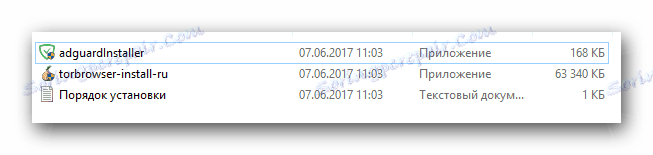
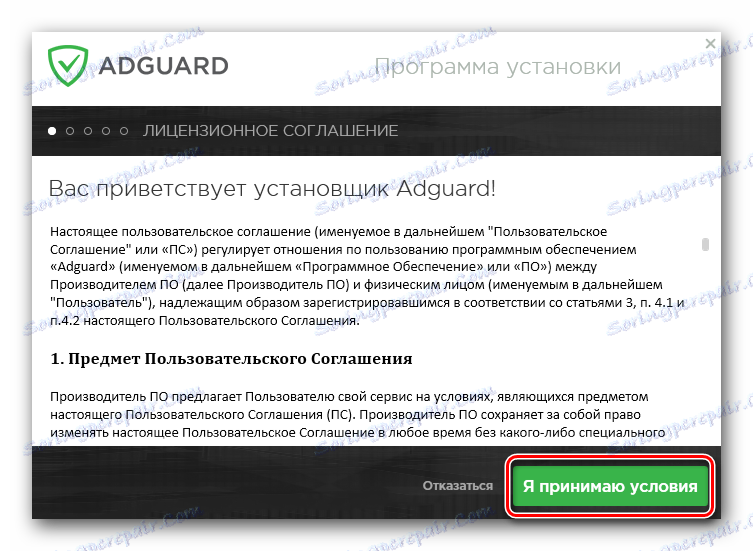
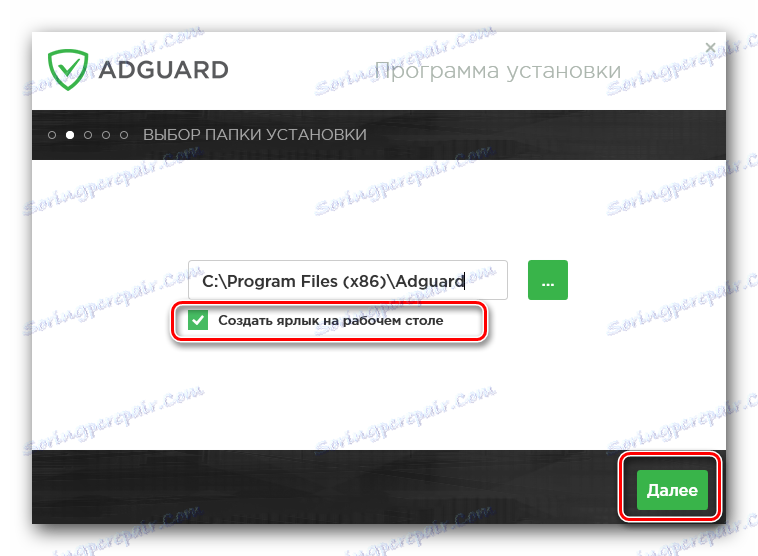
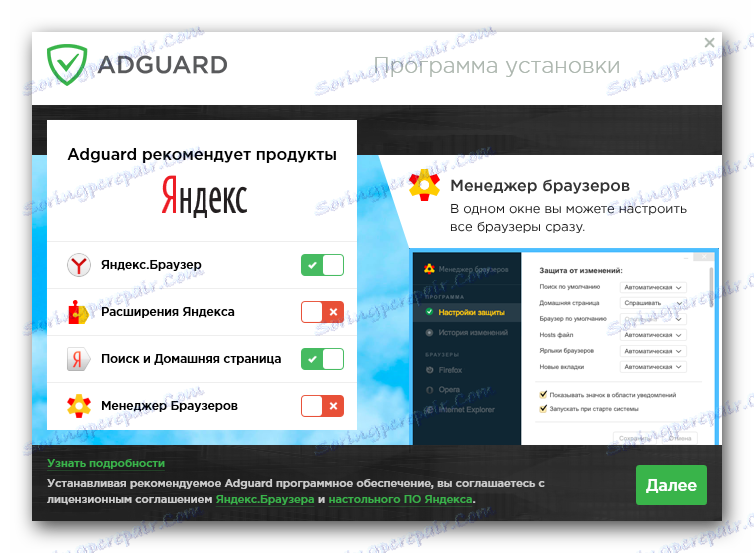
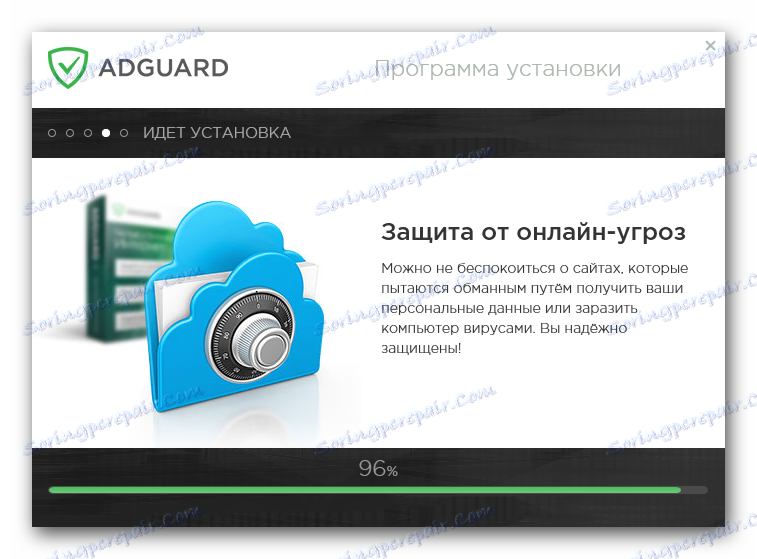
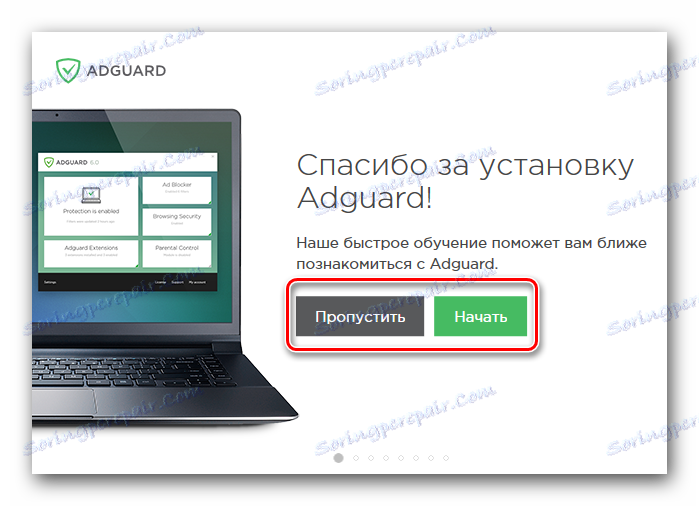
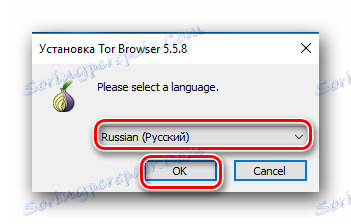
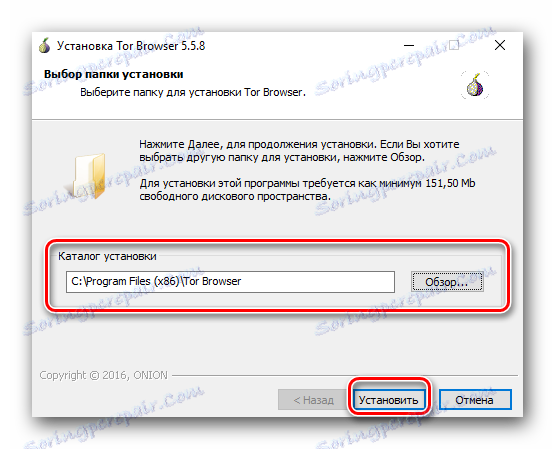
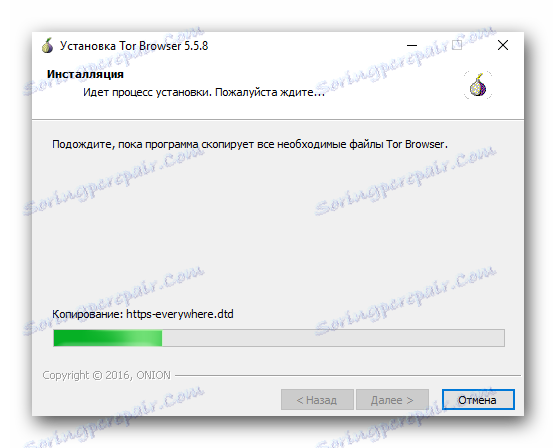
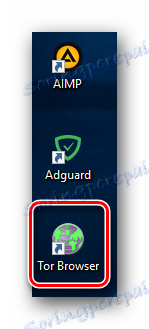
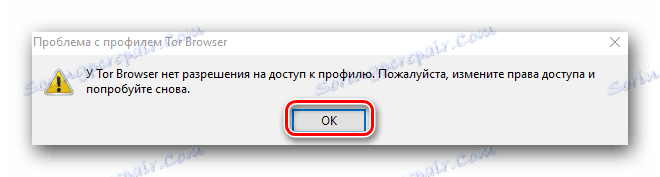

Tím se dokončí instalace operačních systémů Tor for Windows.
Nainstalujte do zařízení Android
Oficiální aplikace pro zařízení s operačním systémem Android se nazývá "TOR nado" . Alespoň pro tento konkrétní software naleznete na oficiálních stránkách vývojáře. Podobně jako u verze PC je tato aplikace také anonymním prohlížečem, který běží v síti TOR. Chcete-li jej nainstalovat, je třeba provést následující kroky:
- Spuštění na smartphonu nebo tabletu Obchod Play .
- Ve vyhledávacím řádku umístěném v horní části okna zadejte název softwaru, který budeme hledat. V tomto případě zadejte do vyhledávacího pole hodnotu
TOR nado. - Mírně pod vyhledávacím polem se okamžitě zobrazí výsledek dotazu. Klepněte na levé tlačítko myši na řádku zobrazeném na následujícím obrázku obrazovky.
- V důsledku toho se otevře hlavní stránka aplikace TOR nado. V horní části okna bude tlačítko "Instalovat" . Stlačeme na to.
- Dále uvidíte okno se seznamem oprávnění, které budou vyžadovány pro správné fungování aplikace. Souhlasíme s četbou, zatímco ve stejném okně stiskneme tlačítko "Přijmout" .
- Poté začne proces automatického stahování instalačních souborů a instalace softwaru do zařízení.
- Na konci instalace uvidíte dvě tlačítka na stránce - "Smazat" a "Otevřít" . To znamená, že aplikace byla úspěšně nainstalována. Program můžete okamžitě otevřít klepnutím na odpovídající tlačítko ve stejném okně nebo spustit z pracovní plochy. Bude vytvořena automaticky zkratka aplikace "TOR nado" .
- Tím se dokončí proces instalace aplikace pro zařízení Android. Potřebujete program otevřít a začít používat.
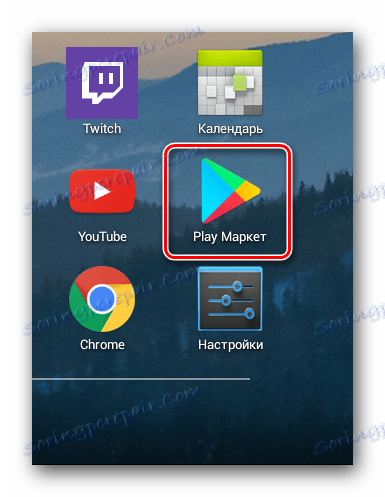
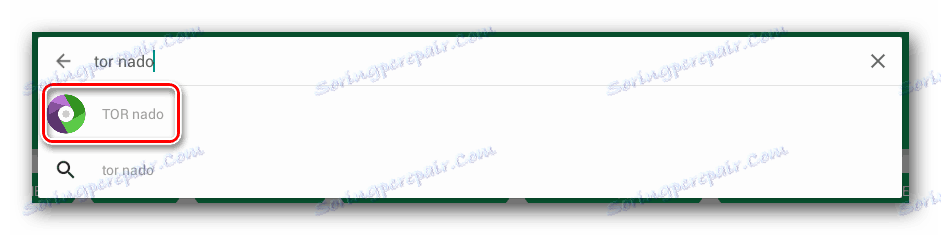
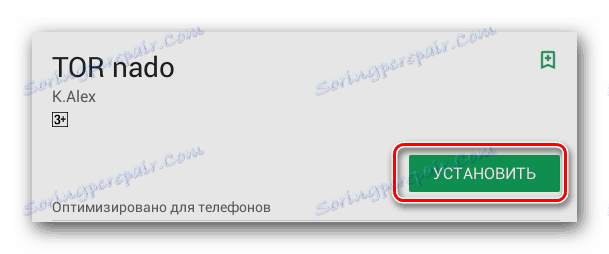
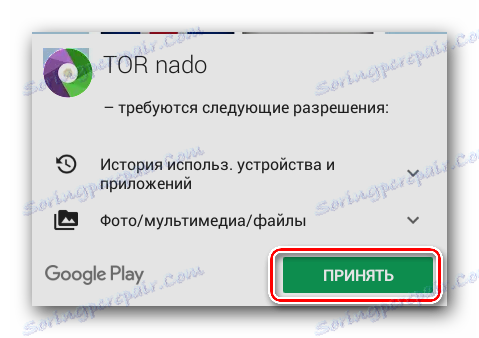
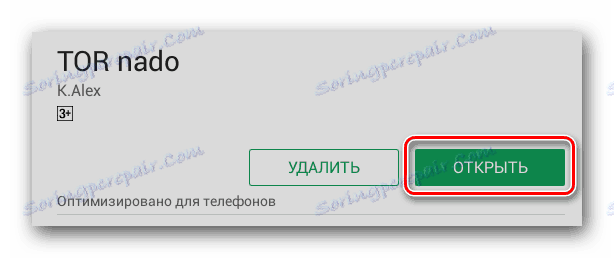
Jak řešit různé problémy se spuštěním a provozem popsané aplikace, můžete se poučit z našich individuálních lekcí.
Přečtěte si více:
Problémy při spuštění Tor Browser
Chyba síťového připojení v Prohlížeči Tor
Kromě toho jsme dříve publikovali informace o tom, jak úplně odinstalovat Tor z počítače nebo notebooku.
Přečtěte si více: Odebrat Tor Browser z počítače úplně
Pomocí popsaných metod můžete snadno nainstalovat do prohlížeče počítače, notebooku, tabletu nebo smartphonu Tor. V důsledku toho můžete bez problémů navštívit všechny weby a zůstat zcela anonymní. Pokud máte potíže s procesem instalace, napište jej v komentářích. Pokusíme se najít příčinu problémů společně.
